هیچ محصولی در سبد خرید نیست.
آموزش طراحی تابلو رنگ روغن در فتوشاپ

طراحی تابلو رنگ روغن با فتوشاپ یکی دیگر اموزش های جذاب در رابطه با کار با این نرم افزار هست. با سلام خدمت دوستان و علاقه مندان به آموزش فتوشاپ، امروز با یک آموزش متنی دیگر با موضوع طراحی تابلو رنگ روغن در فتوشاپ در خدمت شما عزیزان هستیم.
تاکنون به تصاویری که مثل تابلوی نقاشی کشیده شده با رنگ روغن هستند توجه کردید؟ تصویرهایی که در دنیای اطراف خود می بینید و با خود می اندیشید که طراحی آن بسیار سخت و دشوار می باشد. برنامه ی ادوب فتوشاپ این مسئله را برای طراحان بسیار آسان و قابل حل ساخته است. در برنامه ی فتوشاپ CS6، قابلیتی وجود دارد که باعث این می شود که طراحان با ایجاد یک سری تغییرات و اعمال تنظیماتی می تواند تصویر موردنظر خود را به تابلوی شگفت انگیز رنگ روغن تبدیل کند.
برای اینکه طراح بتواند این کار را انجام دهد، لازم است که نسخه ی ۶ فتوشاپ را حتما نصب داشته باشد، چون این قابلیت در نسخه های قبلی موجود نیست. در صورتی که این قابلیت در قسمت تنظیمات فیلتر فعال نباشد و تصمیم داشت باشید از آن استفاده کنید، توجه کنید که برای به کارگیری، باید آن را به صورت دستی فعال کنید.

طراحی تابلو رنگ روغن در فتوشاپ
گام اول
در گام نخست، کلیدهای کنترل وN را همزمان با هم بفشارید و یک سند جدید با عرض ۱۲۰۰ و طول ۱۰۰۰ پیکسل تولید کنید.
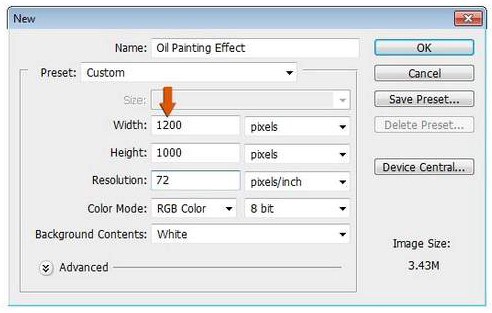
گام دوم
در این قسمت شما باید فایل تصویر دلخواه خود را که برای تبدیل به نقاشی رنگ روغن انتخاب کرده اید را باز کنید. برای برگزیدن تصویر دلخواه، دکمه ی Ctrl+A و برای کپی آن دکمه های Ctrl+C را بفشارید.
سپس در اینجای کار، باید تصویر را متصل (paste) کنیم، برای این کار لازم است که لایه تازه ای در سند خود ایجاد کنید و Ctrl+V را برای متصل کردن بفشاریم. هم اکنون به مسیر Edit>Free Tranformation رفته و برای عوض کردن اندازه ی عکس در اینجا از ابزار های مورد نظر که لازم دارید استفاده کنید.

گام سوم
در این مرحله از طراحی تابلو رنگ روغن در فتوشاپ، برای اینکه عکس ها را روشن و واضح کنیم، باید رنگ های آن را تنظیم کنیم. در جهت انجام کار گفته شده به قسمت Image>Adjustments>Hue/Saturation رفته و تنظیمات موجود را به طور دلخواه تغییر دهید.
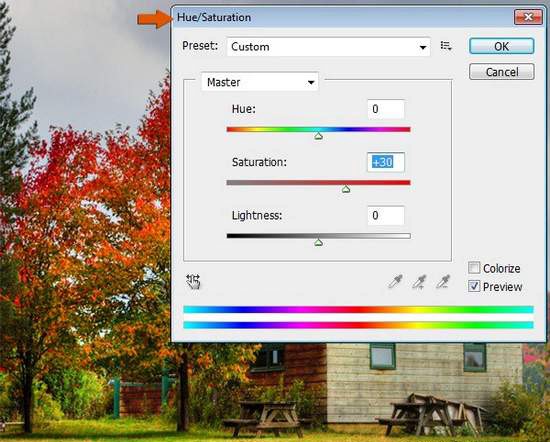
گام چهارم
و سپس در این مرحله به Image>Adjustments>Brightness/Contrast می روید و تغییراتی در جهت روشنایی و تضاد رنگ را اعمال کنید.
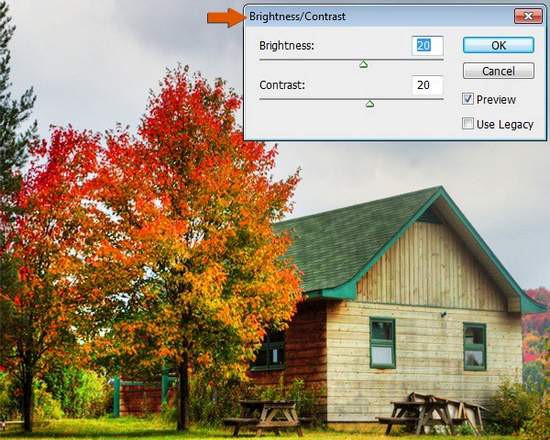
گام پنجم
در حال حاضر میزان روشنی و تضاد رنگ تصویرمان تنظیم شده است. و حال می خواهیم در این مرحله از طراحی تابلو رنگ روغن در فتوشاپ، توسط فیلترهای مختلف فتوشاپ تاثیر رنگ روغن را بر روی آن پیاده سازیم. در اولین مرحله، با رفتن به Layer>Duplicate layer تصویر را در یک لایه کپی می کنیم.
و حال بر روی تصویر کپی شده، کار را انجام می دهیم. به مسیر Filter>Artistic>Plastic wrap می رویم و گزینه های موجود در تنظیمات را تغییر خواهیم داد، ولی دکمه یok را نفشارید، چون قصد بیشتر کردن فیلترها را داریم.
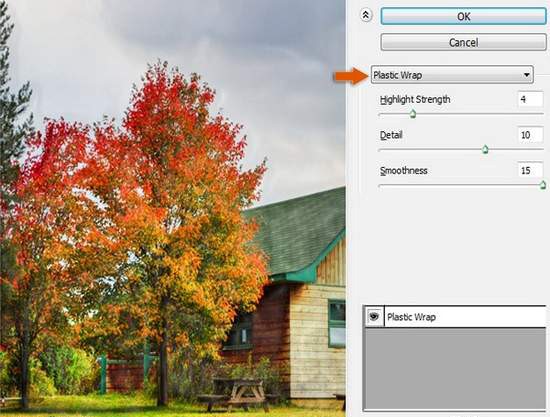
گام ششم
حال بر روی دکمه ی new effect layer که در قسمت پایین این پالت نمایش داده می شود، کلیک کنید. سپس گزینه ی “paint daubs”را بفشارید و تغییراتی در تنظیمات آن ایجاد کنید.
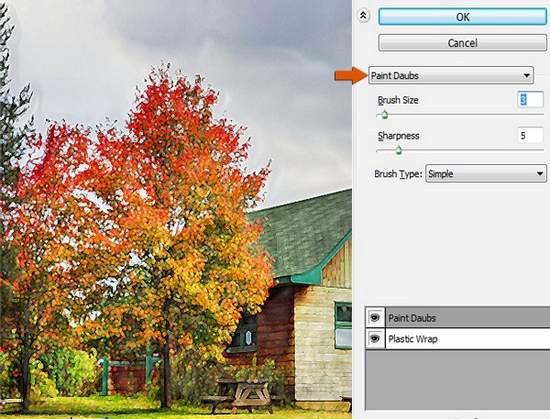
گام هفتم
بار دیگر بر روی گزینه ی “new effect layer” بفشارید، سپس بر روی گزینه ی “texture folder” کلیک کنید و “texturizer” را برگزینید، حال شما قادر به تغییر تنظیمات مرتبط هستید.
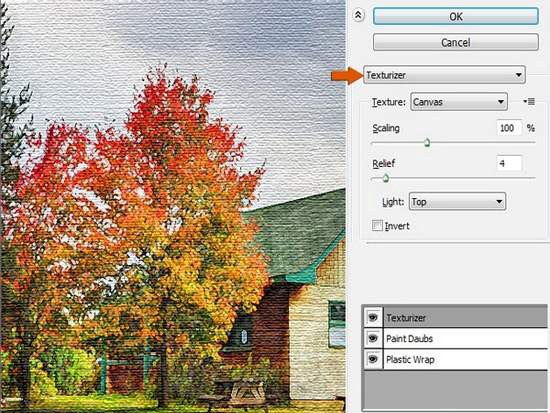
گام هشتم
هم اکنون گزینه ی “new effect layer” را فشار دهید و بر روی distort folder کلیک کنید. در اینجا glass را از فهرست برگزیده و می توانید مقادیری که به نمایش گذاشته شده است را به طور دلخواه تغییر دهید، هم اکنون قادر به فشردن دکمه ی ok هستید.
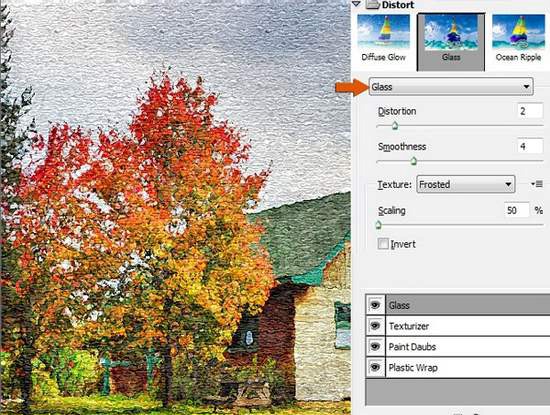
گام نهم
در مرحله بعد، از طراحی تابلو رنگ روغن در فتوشاپ قادر به برجسته سازی تصویر خواهید بود. بر روی لایه ی اساسی تصویر کلیک کرده و آن را کپی کنید، این لایه ی کپی شده را (copy layer) در قسمت بالایی oil painting layer بگذارید.
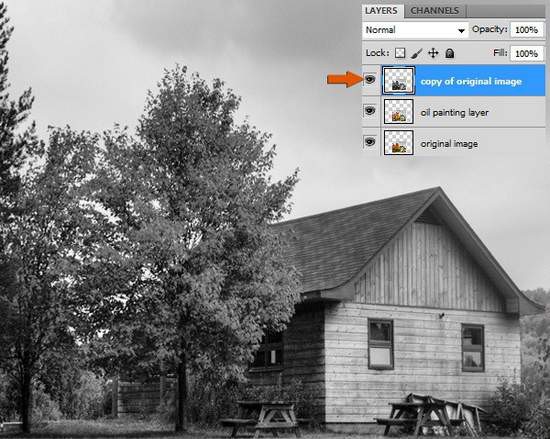
حال در این مرحله به سمت Image>Adjustments>Black and White رفته و از گزینه ی تنظیمات پیش فرض استفاده کنید.
گام دهم
و در آخر به سمت Filter>Stylize>Emboss بروید و مقادیری که به شما داده شده است را عوض کنید.
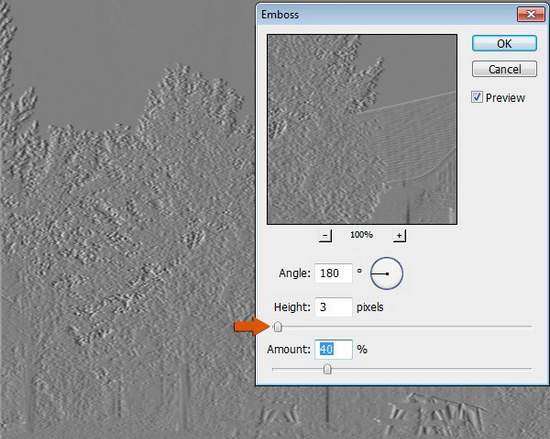
فرم ترکیبی (Blending mode) این لایه را به vivid light تغییر دهید. و حال ساخت طراحی تابلو رنگ روغن در فتوشاپ به اتمام رسید.
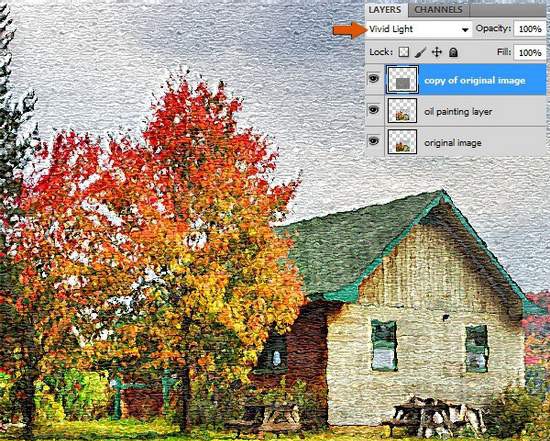
از همراهی شما تا پایان این مقاله ممنونیم.





دیدگاهها (0)